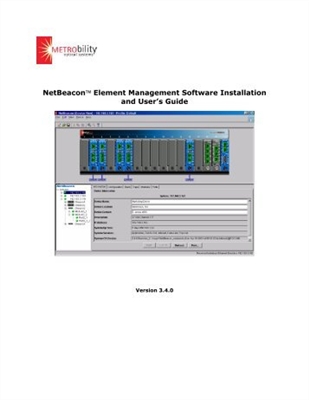Imiyalo eminingi kuleli sayithi inikela ngesinyathelo sokuqala sokuqalisa i-PowerShell, imvamisa njengomlawuli. Kwesinye isikhathi kumazwana kukhona umbuzo ovela kubasebenzisi be-novice ukuthi bakwenza kanjani lokhu.
Lo mhlahlandlela unemininingwane yokuthi ungayivula kanjani i-PowerShell, kufaka phakathi kusuka kumlawuli, ku-Windows 10, 8, nakuWindows 7, kanye nesifundo sevidiyo lapho zonke lezi zindlela zikhonjiswa ngokucacile. Kungase futhi kube usizo: Izindlela zokuvula i-oda ngokushesha njengomlawuli.
Ukuqala iWindows PowerShell ngoSesho
Isincomo sami sokuqala ngesihloko sokusebenzisa noma iyiphi insiza yeWindows ongazi ukuthi uyisebenzisa kanjani ukusebenzisa usesho, kuzosiza cishe njalo.
Inkinobho yokusesha ikwi-taskbar ye-Windows 10, ku-Windows 8 no-8.1 inkundla yokusesha ingavulwa ngezihluthulelo ze-Win + S, naku-Windows 7 kutholakala kwimenyu ethi "Start". Izinyathelo (ngokwesibonelo, i-10s) zizoba ngokulandelayo.
- Ekusesheni, qala ukuthayipha i-PowerShell kuze kuboniswe umphumela oyifunayo.

- Uma ufuna ukusebenza njengomlawuli, chofoza kwesokudla ku-Windows PowerShell bese ukhetha into efanelekile yemenyu yokuqukethwe.

Njengoba ukwazi ukubona, kulula kakhulu futhi kufanelekile kunoma yiziphi izinhlobo zakamuva zeWindows.
Ungayivula kanjani i-PowerShell ngemenyu yokuqukethwe kwenkinobho yokuqalisa ku-Windows 10
Uma iWindows Windows ifakiwe kukhompyuter yakho, khona-ke mhlawumbe indlela esheshayo yokuvula i-PowerShell chofoza ngakwesokudla inkinobho ethi "Qala" bese ukhetha into oyifunayo yemenyu (kunezinto ezimbili ngasikhathi sinye - ukwethulwa okulula nangegama lomlawuli). Imenyu efanayo ingabizwa ngokucindezela izinkinobho ze-Win + X kukhibhodi.

Qaphela: uma kule menyu ubona umugqa womyalo esikhundleni seWindows PowerShell, ungawususa esikhundleni ngePowerShell, uma ufisa, ku Izinketho - Okokuzenzela - iTaskbar, kufaka phakathi inketho "Buyisela umugqa we-oda ngeWindows Powershell" (enguqulweni yakamuva yeWindows 10 inketho inikwe amandla ngokuzenzakalela).
Qalisa i-PowerShell Usebenzisa i-Run Dialog
Enye indlela elula yokuqalisa i-PowerShell ukusebenzisa iwindows Run:
- Cindezela okhiye be-Win + R kukhibhodi.
- Ngena amandla bese ucindezela u-Enter noma u-Ok.
Ngasikhathi sinye, kuWindows 7, ungabeka umaki wokuqalisa njengomlawuli, futhi enguqulweni yakamuva yeWindows 10, uma ucindezela i-Ctrl noma i-Shift ngenkathi ucindezela u-Enter noma u-Ok, ukusetshenziswa kuzophinde kwethulwe njengomphathi.
Imiyalo yevidiyo
Ezinye Izindlela Zokuvula I-PowerShell
Akuzona zonke izindlela zokuvula iWindows PowerShell ezibalwe ngenhla, kodwa ngiyaqiniseka ukuthi zizokwanela ngokwanele. Uma kungenjalo, khona-ke:
- Ungathola i-PowerShell kumenyu yokuqala. Ukuze usebenze njengomlawuli, sebenzisa imenyu yokuqukethwe.

- Iyakwazi ukusebenzisa ifayela le-Exe kufolda C: Windows System32 WindowsPowerShell. Ngamalungelo omlawuli, ngokufanayo, sisebenzisa imenyu yokuchofoza ngakwesokudla.

- Uma ungena amandla kulayini wokuyala, ithuluzi elifunekayo lizokwethulwa (kepha kusixhumi somugqa womyalo). Uma ngasikhathi sinye umugqa womyalo uqhutshwa njengomlawuli, i-PowerShell izosebenza futhi njengomlawuli.

Futhi, kwenzeka, babuza ukuthi yini iPowerShell ISE nePowerShell x86, okuyizibonelo, lapho usebenzisa indlela yokuqala. Impendulo yami ngukuthi: PowerShell ISE - "PowerShell Imvelo Ehlanganisiwe Yesikripthi". Eqinisweni, singasetshenziselwa ukwenza yonke imiyalo efanayo, kepha, ngaphezu kwalokho, inezici ezengeziwe ezenza ukusebenza ngemibhalo ye-PowerShell kube lula (usizo, amathuluzi wokulungisa iphutha, umaki wemibala, ama-hotkeys angeziwe, njll.). Futhi, kudingeka izinguqulo ze-x86 uma usebenza ngezinto ezingama-32 noma ngohlelo olukude lwe-x86.